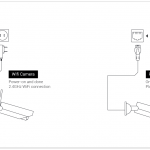Jeśli chcesz pozostać bezpieczny podczas korzystania z Lorex Kamera bezpieczeństwa Aby zapewnić maksymalną ochronę, musisz upewnić się, że kamera bezpieczeństwa Lorex jest podłączona do bezpiecznej sieci Wi-Fi. W tym artykule omówimy, jak zmienić połączenie Wi-Fi na kamerze bezpieczeństwa Lorex. Na sam koniec tego artykułu będziesz w stanie pomyślnie zmienić swoje połączenie Wi-Fi, aby zapewnić maksymalną ochronę.Skonfiguruj swoją kamerę Lorex do bezpiecznego połączenia Wi-Fi.
Przygotowanie do zmiany sieci WiFi
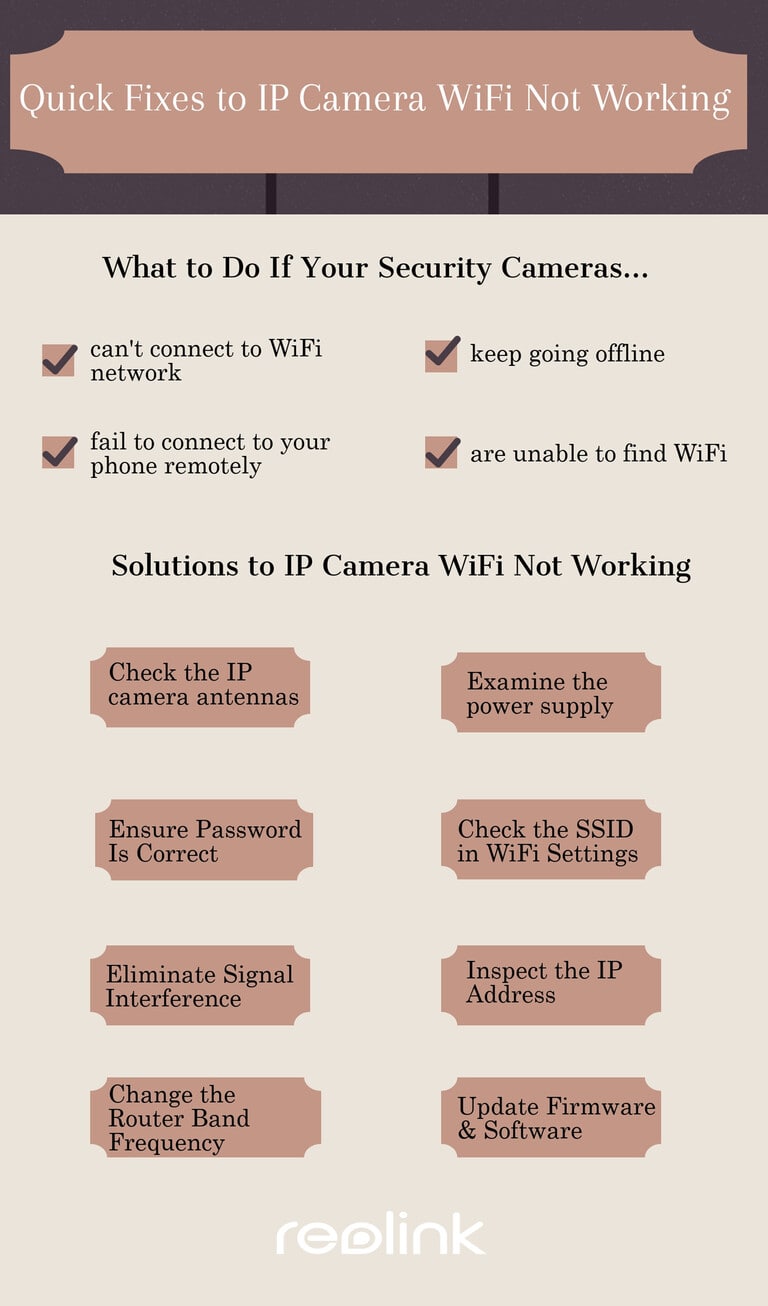
Przed zmianą sieci WiFi na swojej kamerze Lorex, należy wykonać kilka kroków, aby zapewnić prawidłową transmisję. Po pierwsze, będziesz potrzebować nazwy istniejącej sieci WiFi oraz hasła do niej powiązanego. Ta informacja jest niezbędna do połączenia się z nową siecią.Najczęściej dostępne jest na tylnej części routera lub modemu. Upewnij się, że masz dokładne pisownie obu, ponieważ będziesz musiał je wprowadzić do kamery Lorex, aby ustanowić połączenie.
Następnie będziesz musiał zebrac dane dostępowe nowej sieci WiFi. Będzie to wymagało podania nazwy i hasła nowej sieci. Gdy masz już te informacje, jesteś gotowy do wykonania zmiany sieci w kamerze Lorex. Upewnij się, że masz te dane dostępowe pod ręką, aby móc kontynuować.Szczegóły są łatwo dostępne, ponieważ będziesz musiał je wprowadzić do aparatu podczas procesu konfiguracji.
Na koniec powinieneś upewnić się, że nowa sieć ma silny sygnał. Kamera Lorex może nie działać poprawnie, jeśli sygnał jest zbyt słaby. Aby sprawdzić siłę sygnału, użyj urządzenia mobilnego lub laptopa, aby połączyć się z nową siecią. Po połączeniu możesz sprawdzić siłę sygnału.Siła sygnału w menu Ustawienia urządzenia można sprawdzić. Jeśli sygnał jest słaby, może być konieczne przeniesienie kamery bliżej routera, aby uzyskać lepsze połączenie.
Poprzez podjęcie tych kroków przed zmianą sieci WiFi na kamerze Lorex, będziesz mógł zapewnić pomyślne przejście.
Łączenie kamery Lorex z nową siecią.
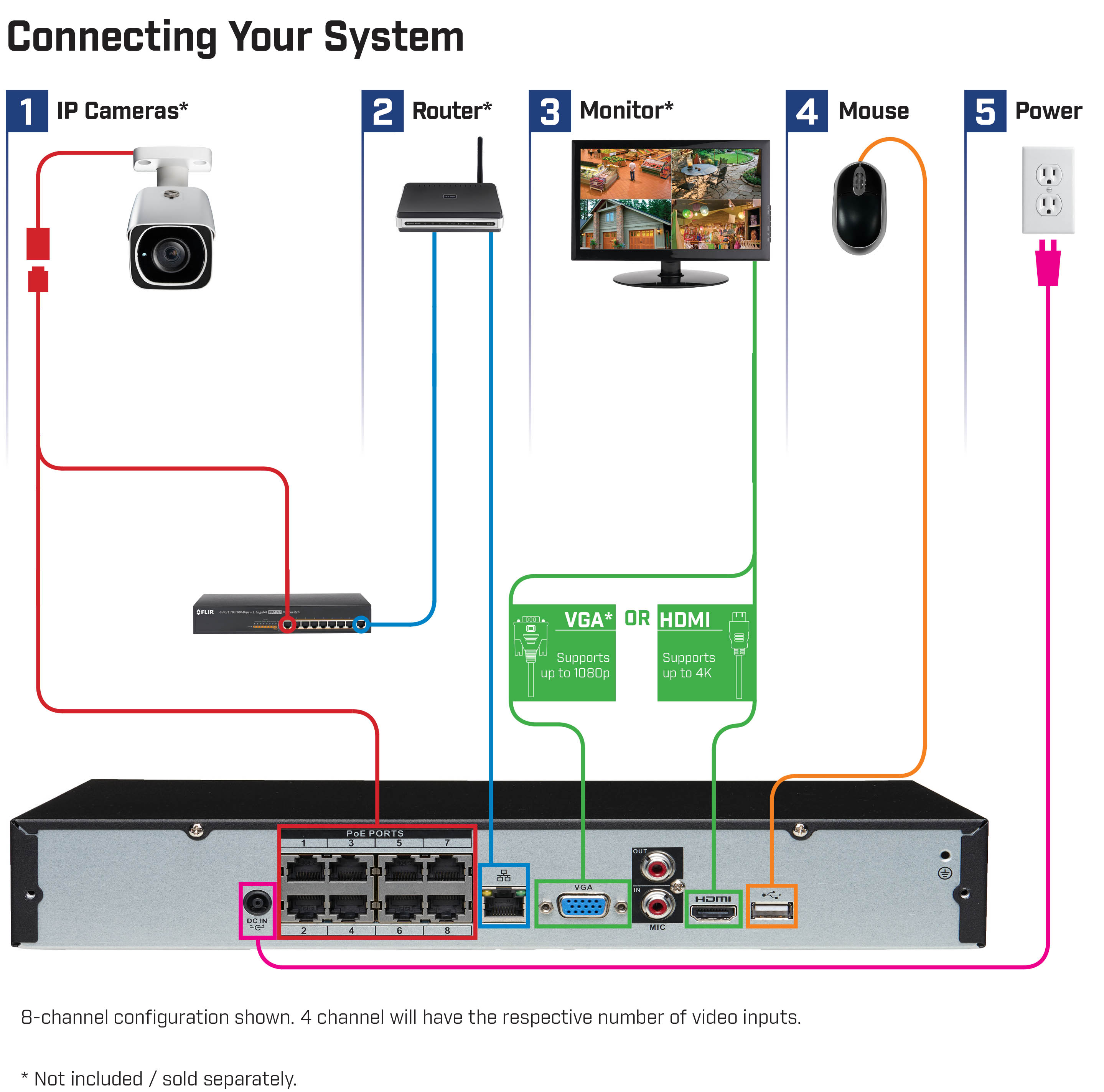
Zmienianie Sieć WiFi Twojej kamery Lorex Proces połączenia się jest prosty i można go wykonać w kilku prostych krokach.
- Upewnij się, że twoja kamera Lorex jest podłączona do tego samego routera, co urządzenie, z którego korzystasz, aby uzyskać dostęp do kamery.
- Otwórz aplikację Lorex Secure na swoim urządzeniu i wybierz kamerę, którą chcesz podłączyć do nowej sieci.
- Toque el ícono de Configuración y seleccione Configuración de Wi-Fi.
- Przyciśnij opcję Zapomnij sieć i wybierz OK.
- Kliknij „Dodaj nową sieć”.
- Wybierz nową nazwę sieci SSID i wprowadź hasło.
- Kliknij połącz aby zapisać nowe połączenie.
Gdy kamera zostanie podłączona do nowej sieci, powinieneś móc uzyskać do niej dostęp z dowolnego urządzenia w tej samej sieci. Jeśli masz problem z połączeniem, upewnij się, że nowa sieć jest włączona i hasło jest prawidłowe.
Konfiguracja sieciowa dla kamery Lorex.
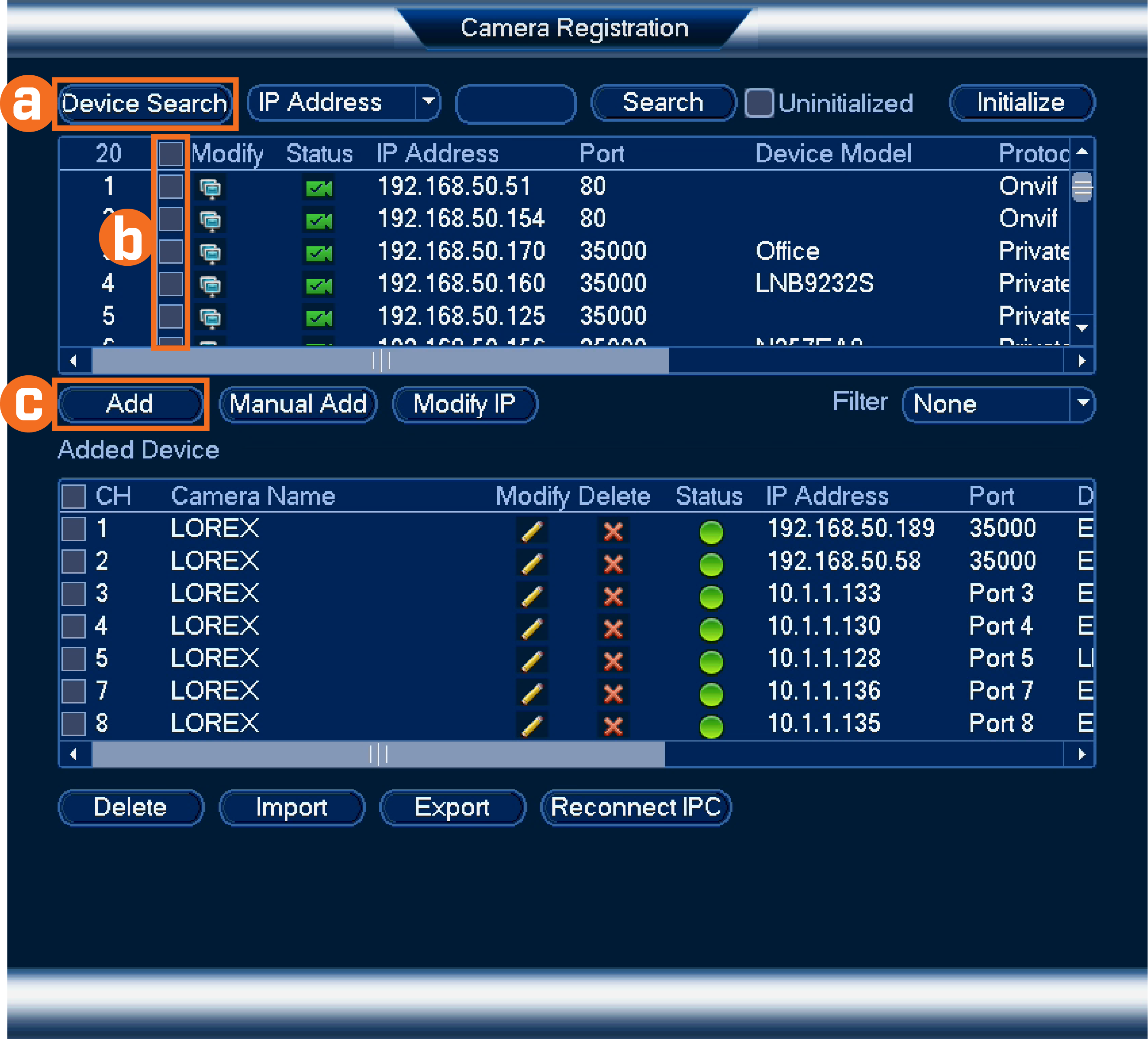
Kamera Lorex może być skonfigurowana do połączenia z siecią Wi-Fi w domu za pomocą narzędzia konfiguracji sieci Web. Aby uzyskać dostęp do narzędzia konfiguracji sieci Web, musisz połączyć kamerę z komputerem za pomocą kabla Ethernet.
Gdy aparat zostanie podłączony do komputera, otwórz przeglądarkę internetową i wpisz adres IP aparatu. Domyślny adres IP to 192.168.1.99. Może być również konieczne wpisanie nazwy użytkownika i hasła, które można znaleźć w instrukcji obsługi aparatu.
Gdy się zalogujesz, wybierz opcję „Konfiguracja bezprzewodowa” z menu po lewej stronie. Tutaj będziesz mógł wybrać swoją sieć i wprowadzić hasło Wi-Fi. Gdy aparat będzie połączony z siecią Wi-Fi, kliknij „Zastosuj”, aby zapisać zmiany.
Kamera powinna być teraz połączona z siecią domową Wi-Fi. Możesz sprawdzić połączenie, otwierając aplikację Lorex na swoim telefonie i wyszukując kamery. Jeśli kamera jest połączona, powinna pojawić się na liście dostępnych kamer.
Jeśli nadal masz problemy ze łączeniem się z siecią Wi-Fi, spróbuj zresetować aparat i powtórzyć powyższe kroki. Powinno to pomóc rozwiązać problemy z połączeniem.
Konfigurowanie ustawień sieci
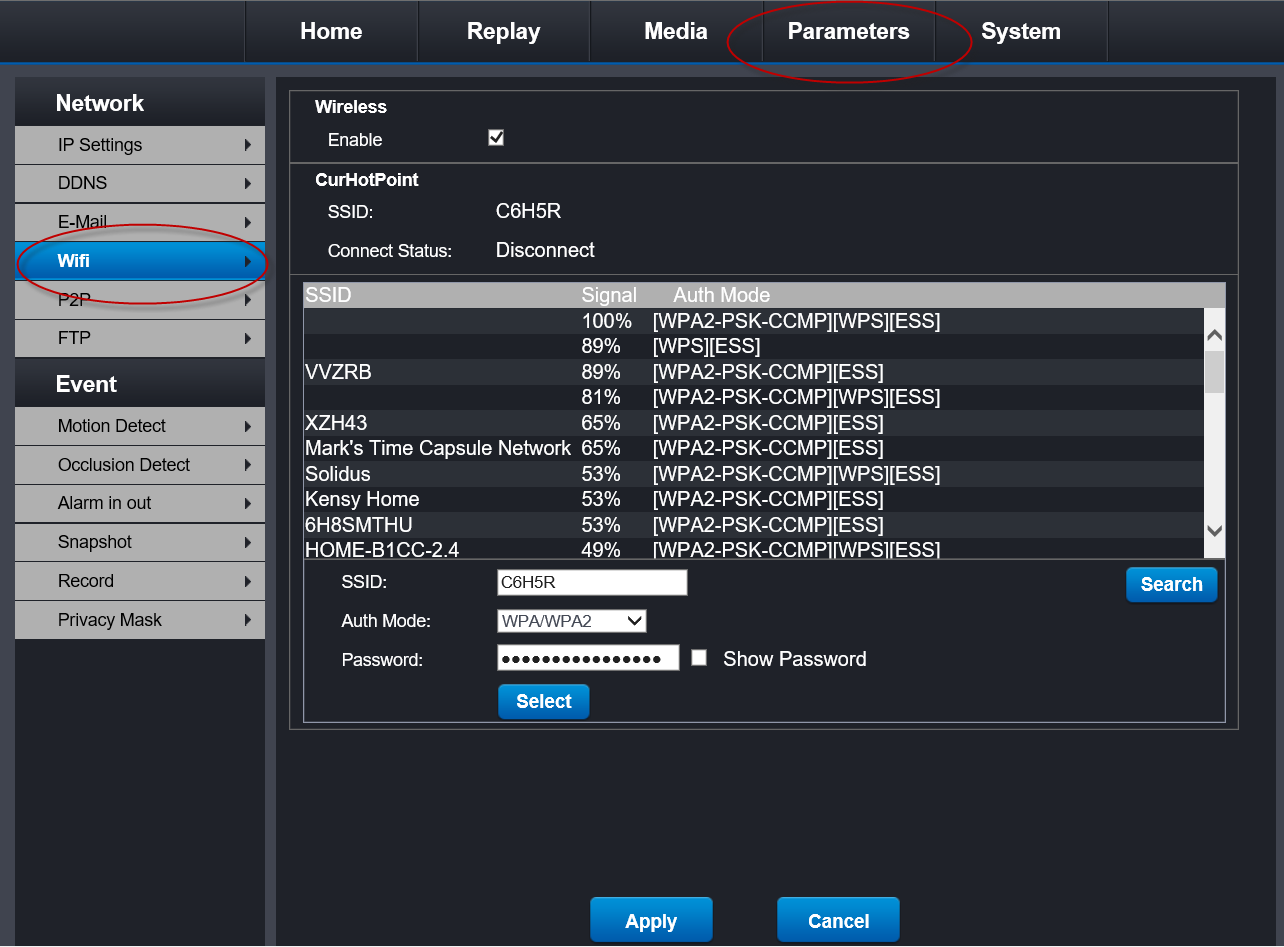
- Otwórz aplikację Lorex eco na swoim urządzeniu mobilnym.
- Wybierz aparat, dla którego chcesz zmienić ustawienia sieci WiFi.
- kliknij w ikonę przekładni w lewym górnym rogu.
- Przewiń w dół i wybierz „Ustawienia sieci”.
- Kliknij „Ustawienia Wi-Fi”.
- Wybierz sieć Wi-Fi, do której chcesz połączyć kamerę.
- Wprowadź hasło do sieci Wi-Fi.
- Naciśnij „Zapisz”.
- Kiedy twoje urządzenie jest podłączone, kliknij “Zakończone” w prawym górnym rogu.
Jak sprawdzić połączenie
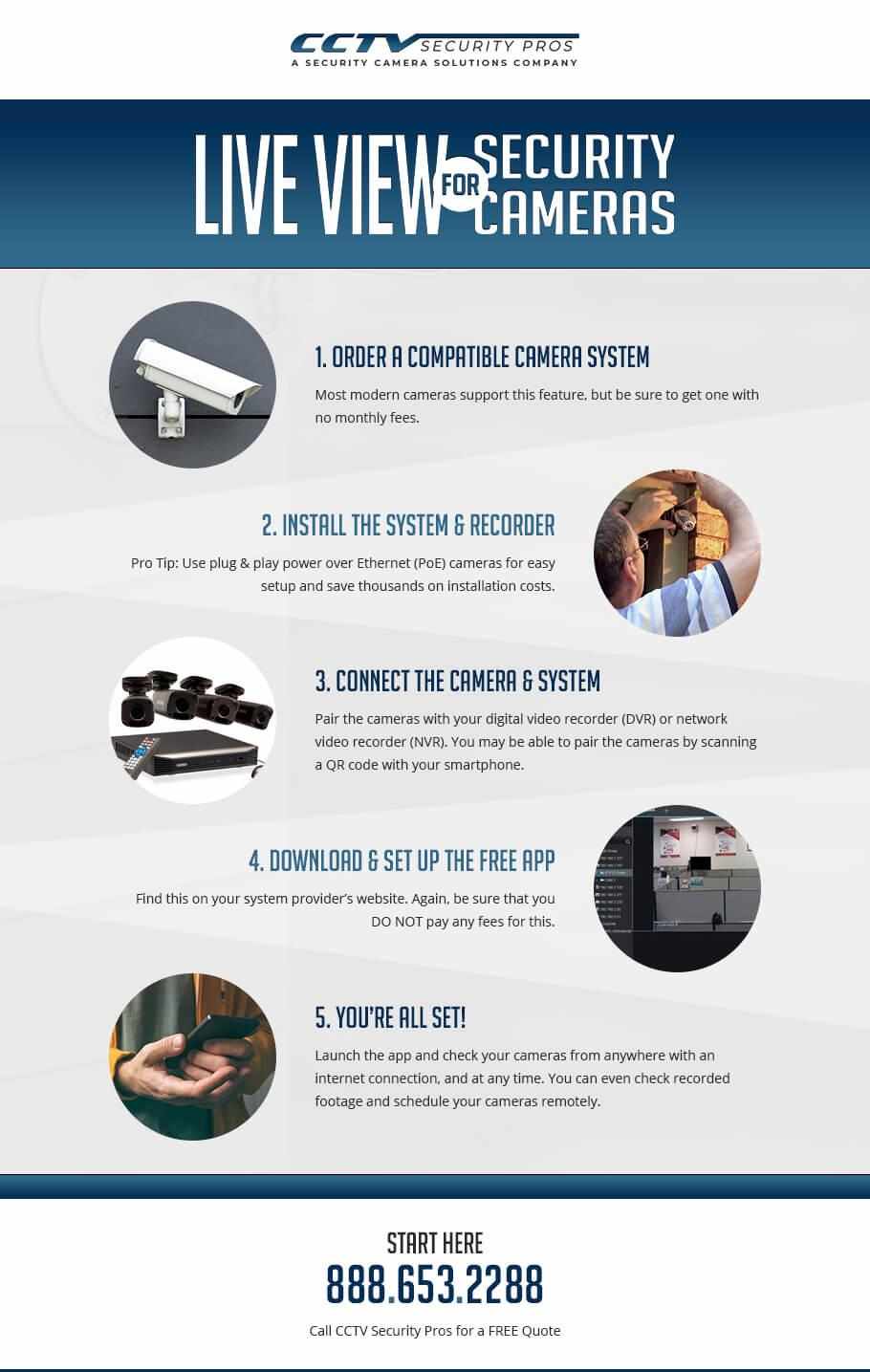
Po zmianie ustawień Wi-Fi w kamerze Lorex należy zweryfikować, czy połączenie działa prawidłowo. Aby to zrobić, trzeba uzyskać dostęp do strumieniowego widea kamery na żywo.
Najpierw połącz komputer, telefon lub tablet z tą samą siecią Wi-Fi, co kamera Lorex. Następnie otwórz przeglądarkę internetową i wprowadź adres IP kamery Lorex do paska adresu. Można to znaleźć w ustawieniach Wi-Fi lub na etykiecie kamery.
Gdy uzyskasz dostęp do witryny kamery, powinieneś zobaczyć strumieniowy obraz wideo. Jeśli strumień przesyłania danych przebiega płynnie, oznacza to, że połączenie Wi-Fi działa poprawnie. Jeśli strumień nie jest strumieniowany, połączenie nie działa, a TyBędziesz musiał wrócić i sprawdzić swoje ustawienia Wi-Fi.
Po weryfikacji, że kamera Lorex jest prawidłowo połączona z siecią Wi-Fi, możesz cieszyć się z korzyści wynikających z. Kamera bezprzewodowa zabezpieczenia punkt.
Wskazówki dotyczące rozwiązywania problemów.
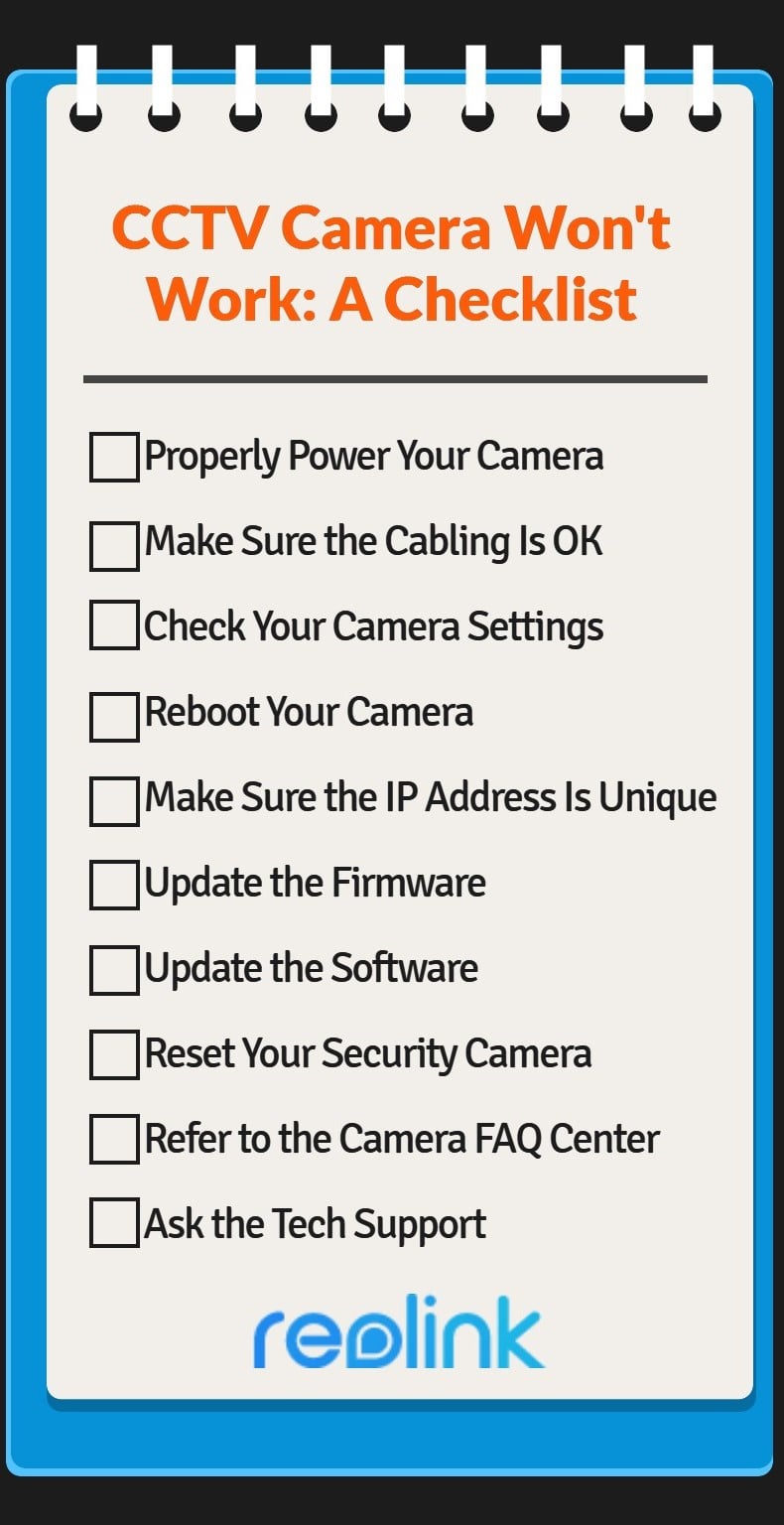
- Upewnij się, że sieć bezprzewodowa jest w zasięgu kamery. Kamera powinna znajdować się w odległości 15-20 stóp od routera bezprzewodowego.
- Upewnij się, że twój router bezprzewodowy ma zainstalowaną najnowszą wersję oprogramowania.
- Upewnij się, że hasło bezprzewodowe zostało wprowadzone poprawnie. Twoje hasło powinno mieć 8 lub więcej znaków długości i może zawierać litery, liczby i symbole.
- Podłącz kamerę bezpośrednio do routera za pomocą kabla Ethernet.
- Wyłącz jakąkolwiek bezpieczeństwo bezprzewodowe na routerze, a następnie spróbuj zresetować aparat.
- Upewnij się, że router bezprzewodowy nadaje sygnał na pasmo częstotliwości 2,4 GHz.
- Jeśli to możliwe, spróbuj przesunąć router i kamerę bliżej siebie.
- Próbuj połączyć aparat z innej sieci bezprzewodowej.
- Jeśli wciąż masz problemy, skontaktuj się z działem obsługi klienta Lorex.
Korzyści z kamer Lorex

Kamery Lorex słyną ze swoich doskonałych możliwości nadzoru, czyniąc je idealnymi do użytku w domu lub w środowisku biznesowym. Oto niektóre z korzyści wynikających z korzystania z kamer Lorex:
- Jakość wideo w wysokiej rozdzielczości: Kamery Lorex zapewniają jasne i wyraźne obrazy, co ułatwia identyfikację osób i obiektów na nagraniach.
- Kamery Lorex są wyposażone w technologię nocnego widzenia, która pozwala Ci monitorować dom lub biznes nawet w warunkach o niskim oświetleniu.
- Kamery wodoodporne: Kamery Lorex są zaprojektowane tak, aby wytrzymać trudne warunki pogodowe, zapewniając, że nagrania z monitoringu nie zostaną zakłócone.
- Kamery Lorex są wyposażone w technologię wykrywania ruchu, która pozwala im rejestrować tylko wtedy, gdy wykryty jest ruch.
- Kamerki Lorex są bezprzewodowe, więc możesz uzyskać dostęp do i przeglądać swoje nagrania zdalnie za pośrednictwem swojego smartfona, tabletu lub komputera.
- Łatwe ustawienie: Kamerki Lorex są wyposażone w łatwą w obsłudze instrukcję instalacji, co ułatwia szybkie ustawienie kamer w żadnym czasie.
Ograniczenia kamer Lorex
Kamery Lorex są świetnymi urządzeniami do monitorowania domu i biznesu. Należy jednak pamiętać o pewnych ograniczeniach podczas ich używania.
Kompatybilność
Kamery Lorex są zgodne tylko z określonymi systemami, takimi jak rejestratory wideo i rejestratory sieciowe marki Lorex. Nie są kompatybilne z innymi markami rejestratorów lub rejestratorów sieciowych. Ponadto kamery Lorex mogą nie być kompatybilne z niektórymi routrami, co oznacza, że może nie będą działać w określonych sieciach.Nie będziesz mógł połączyć swojej kamery Lorex z siecią Wi-Fi w domu lub w biurze.
Zasięg i zakres
Kamery Lorex nie są zaprojektowane do długodystansowego monitorowania. Najlepiej nadają się do użytku w stosunkowo małych przestrzeniach, takich jak domy lub małe firmy. Zasięg i zakres kamery będą wpływać na rodzaj routera, do którego jest podłączony, a także na warunki otoczenia.Odległość między aparatem a routerem.
Koszt
Kamery Lorex zazwyczaj są droższe niż inne rodzaje kamer. Może to sprawić, że będą mniej atrakcyjną opcją dla tych, którzy szukają oszczędności na systemie monitoringu.
Funkcjonalność
W zależności od modelu kamery Lorex, może mieć ograniczone możliwości. Niektóre modele mogą brakować funkcji takich jak nocne widzenie, wykrywanie ruchu lub audio dwukierunkowe. Dodatkowo, niektóre kamery Lorex mogą nie być w stanie nagrywać wideo, co oznacza, że może być konieczne skorzystanie z zewnętrznego urządzenia do nagrywania.Aby przechowywać nagrania, należy kupić oddzielny rejestrator cyfrowy (DVR) lub rejestrator sieciowy (NVR).
Łatwość użytkowania
Kamery Lorex mogą być trudniejsze do skonfigurowania i skonfigurowania niż inne rodzaje kamer. W zależności od modelu może być konieczne użycie aplikacji lub oprogramowania innej firmy, aby uzyskać dostęp do i przeglądać materiały z kamery. Może to sprawić, że korzystanie z kamery stanie się bardziej skomplikowane.To bardziej skomplikowane niż to konieczne.
Często Zadawane Pytania
Jakie kroki muszę podjąć, aby zmienić wifi w mojej kamerze bezpieczeństwa Lorex?
- Dostęp do ustawień kamery bezpieczeństwa Lorex. Można to zrobić, podłączając kamerę do routera za pomocą kabla Ethernet.
- Raz połączenia kamery z twoim routerem, otwórz przeglądarkę internetową i wpisz adres IP kamery w pasku adresu. Możesz znaleźć adres IP kamery w instrukcji użytkownika kamery.
- Następnie zaloguj się do kamery, wprowadzając nazwę użytkownika i hasło. Jeśli nie zmieniłeś domyślnej nazwy użytkownika i hasła, możesz je znaleźć w podręczniku użytkownika kamery.
- Gdy się zalogujesz, kliknij na zakładkę „Sieć”, znajdującą się u góry strony.
- W sekcji „Bezprzewodowy” kliknij przycisk „Skanuj”. To wyszuka wszystkie dostępne sieci bezprzewodowe.
- Wybierz sieć bezprzewodową, do której chcesz się połączyć i wprowadź jej hasło.
- Kliknij przycisk „Zastosuj”, aby zapisać ustawienia.
- Na koniec odłącz kamerę od routera i zresetuj ją, aby zapewnić, że nowe ustawienia zostaną wprowadzone w życie.
Jak mogę zapewnić maksymalną ochronę podczas zmiany sieci Wi-Fi w mojej kamerze bezpieczeństwa Lorex?
- Zawsze wybieraj bezpieczne hasło podczas konfigurowania nowego połączenia wifi. Upewnij się, że ma co najmniej 8 znaków długości i zawiera kombinację liter (wielkich i małych), liczb i znaków specjalnych.
- Włącz szyfrowanie WPA2 w sieci wifi. To sprawi, że będzie trudniej dla innych uzyskać dostęp do Twojej sieci i uzyskać dostęp do Twojej kamery bezpieczeństwa.
- Jeśli dostępne, włącz filtrowanie adresu MAC na routerze. To dalej ochroni twoją kamerę bezpieczeństwa, pozwalając tylko na połączenia z określonym adresem MAC do Twojej sieci.
- Wyłącz dostęp zdalny do kamery bezpieczeństwa. To zapewni, że tylko ci, którzy są fizycznie obecni, będą mogli uzyskać dostęp i kontrolować kamerę.
- Jeśli Twój router to wspiera, włącz sieć gości dla gości. To pozwoli utrzymać bezpieczeństwo Twojej głównej sieci i Twojej kamery bezpieczeństwa przed gośćmi, którzy mogą korzystać z wifi.
Jak połączyć moją kamerę bezpieczeństwa Lorex z nową siecią wifi?
- Upewnij się, że nowa sieć wifi jest aktywna i wszystkie ustawienia są skonfigurowane.
- Podłącz kamerę bezpieczeństwa Lorex do routera za pomocą dołączonego kabla sieciowego.
- Na kamerze bezpieczeństwa Lorex, naciśnij przycisk Setup przez 3 sekundy, aby rozpocząć proces konfiguracji.
- Używając przycisków UP i DOWN na aparacie, wybierz nową sieć wifi z listy dostępnych sieci.
- Użyj przycisków W GÓRĘ i W DÓŁ, aby wybrać znaki, a następnie naciśnij przycisk Setup, aby potwierdzić hasło wifi.
- Gdy połączenie zostanie ustanowione, naciśnij przycisk Ustawienia, aby zapisać ustawienia.
Twoja kamera bezpieczeństwa Lorex jest teraz połączona z nową siecią WiFi.
Jakie kroki muszę podjąć, aby zapewnić bezpieczeństwo mojej kamery bezpieczeństwa Lorex na nowej sieci wifi?
Aby upewnić się, że kamera bezpieczeństwa Lorex jest zabezpieczona na nowej sieci wifi, powinieneś wykonać następujące kroki:
- Wybierz silne i unikalne hasło dla swojej sieci WiFi.
- Zmień domyślną nazwę użytkownika i hasło dla Twojej kamery bezpieczeństwa Lorex.
- Wyłącz funkcję zdalnego dostępu do kamery, aby zapobiec nieuprawnionemu dostępowi.
- Włącz szyfrowanie WPA2 dla twojej sieci wifi.
- Zachowaj swój router wifi aktualny dzięki najnowszemu oprogramowaniu firmware.
- Włącz zaporę ogniową na routerze i komputerze.
Czy jest jakiś szybki sposób na zmianę sieci wifi w mojej kamerze bezpieczeństwa Lorex?
Tak, istnieje sposób na szybką zmianę sieci wifi w kamerze bezpieczeństwa Lorex. Aby to zrobić, należy postępować zgodnie z poniższymi krokami:
- Upewnij się, że Kamera Bezpieczeństwa Lorex jest włączona.
- Naciśnij i przytrzymaj przycisk reset przez 5 sekund.
- Naciśnij i przytrzymaj przycisk WPS przez 5 sekund.
- Połącz Kamera bezpieczeństwa Lorex do nowego wifi Sieć.
- Po podłączeniu Kamera Bezpieczeństwa Lorex powinna mieć dostęp do internetu przez nową sieć wifi.
To wszystko! Przestrzegając tych kroków, będziesz mógł szybko zmienić sieć Wi-Fi w swojej kamerze bezpieczeństwa Lorex.
Wnioski
Zmiana sieci WiFi w Twojej kamerze bezpieczeństwa Lorex to niezbędny krok w celu zapewnienia maksymalnej ochrony Twojego domu lub biznesu. Ustawienie bezpiecznej sieci i poprawne skonfigurowanie ustawień kamery może pomóc chronić Twoje nagrania i zapobiegać niechcianym dostępom.Zmien swoj system bezpieczeństwa za pomocą Lorex. Dzięki odpowiedniemu sprzętowi i oprogramowaniu możesz łatwo zmienić sieć WiFi na swojej kamerze Lorex i w pełni wykorzystać swój system bezpieczeństwa.
Odwołania
- Lorex Technology: Jak się połączyć z Wi-Fi na Kamery bezpieczeństwa Lorex
- Lorex Technology: Jak zmienić sieć Wi-Fi w Lorex? Kamery bezpieczeństwa
- Lorex Technology: Jak zmienić hasło na kamerach bezpieczeństwa Lorex
- Lorex Technology: Jak zresetować kamery bezpieczeństwa Lorex
- Lorex Technology: Maksimum zasięg kamer bezpieczeństwa Lorex